
Sadržaj:
- Autor John Day [email protected].
- Public 2024-01-30 08:06.
- Zadnja izmjena 2025-01-23 14:37.


Na PCB verziji 2.0 i ispod, ESP8266 Arduino adapter ima pogrešne pinove u kojima ne možete koristiti (komunicirati) s ESP8266 za bežičnu komunikaciju s Vortex It portalom za baterije.
Ova izmjena povezuje ESP8266 Arduino adapter s hardverskim serijskim RX1 i TX1 na Arduino Mega 2560
Korak 1: Alati i komponente

Potrebni alati:
Lemilica
Kliješta ili alat za skidanje žice
Pištolj za vruće ljepilo (opcionalno)
Potrebni delovi:
ESP8266 Arduino adapter ESP8266 ESP-01
AliExpress Link
eBay Link
ESP8266 ESP-01
AliExpress Link
eBay Link
Dupont žica F-F
AliExpress Link
eBay Link
Korak 2: Montiranje i lemljenje
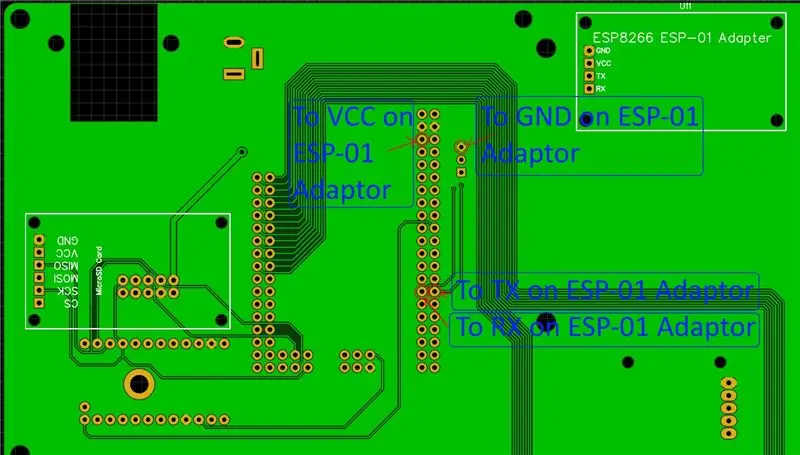

Mount
Montirajte ESP8266 Arduino adapter s odijelima od mesinga od 2,5 mm
Izmerite
Izmjerite Dupont Female žice i izrežite ih prema veličini u skladu s točkama lemljenja. ESP8266 Arduino adapter možete montirati na dodijeljeni utor ili utor za čitač SD kartica jer su iste veličine.
Skinuti se
Očistite žicu na kraju žica Dupont Female oko 1-2 mm pomoću kliješta ili skidača žice
Solder
Lemljenje žica odnosi se na sliku:
GND ESP8266 Arduino adapter za masu na PCB -u
VCC ESP8266 Arduino adapter na 5V Arduino Mega 2560
TX ESP8266 Arduino adapter za D19 (RX1) Arduino Mega 2560
RX ESP8266 Arduino adapter za D18 (TX1) Arduino Mega 2560
Vruće ljepilo (opcionalno)
Vruće ljepilo zalijepite sve točke lemljenja
Korak 3: Prenesite Arduino Mega skicu
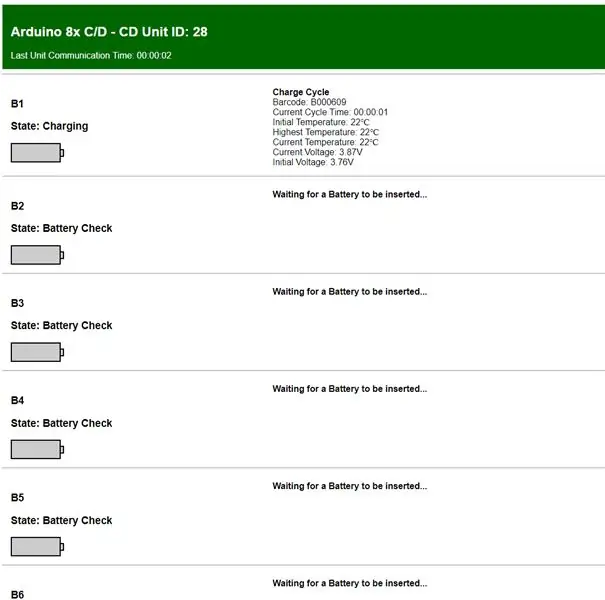
Prije postavljanja skice provjerite 5V naponski izlaz iz Arduinovog regulatora napona.
Uredite Arduino Sketch sa github-a: arduino-mega-8x-charger-discharger Promijenite ovu liniju u Arduino Sketchu na očitavanje napona
const float referenceVoltage = 5.01; // 5V izlaz Arduina
Također možete promijeniti neke druge prilagođene postavke za potrebe testiranja
typedef struct {const float shuntResistor [8] = {3.3, 3.3, 3.3, 3.3, 3.3, 3.3, 3.3, 3.3}; const float referenceVoltage = 5.01; // 5V izlaz Arduino const float defaultBatteryCutOffVoltage = 2.8; // Napon koji pražnjenje zaustavlja const byte restTimeMinutes = 1; // Vrijeme u minutama za odmor baterije nakon punjenja. 0-59 su valid const int lowMilliamps = 1000; // Ovo je vrijednost Milli ampera koja se smatra niskom i ne puni se jer se smatra neispravnom const int highMilliOhms = 500; // Ovo je vrijednost Milli Ohma koja se smatra visokom, a baterija se smatra neispravnom const int offsetMilliOhms = 0; // Kalibracija pomaka za MilliOhms const byte chargeTimeout = 8; // Vremensko ograničenje u satima za punjenje const bajta tempThreshold = 7; // Prag upozorenja u stupnjevima iznad početne Temperature const byte tempMaxThreshold = 10; // Maksimalni prag u stupnjevima iznad početne temperature - smatra se neispravnom const float batteryVolatgeLeak = 2,00; // Na početnom ekranu "BATTERY CHECK" promatrajte najviši napon svakog modula i postavite ovu vrijednost nešto više const byte moduleCount = 8; // Broj modula const byte screenTime = 4; // Vrijeme u sekundama (ciklusi) po aktivnom ekranu const intchargeReadInterval = 5000; // Vremenski intervali između očitanja pražnjenja. Prilagodi za mAh +/-} CustomSettings;
Povežite Arduino Mega sa računarom i učitajte ASCD_Mega.ino omot
Odaberite ispravan COM port i učitajte skicu
Napomena: morat ćete također dodati u svoje Dallas senzorske serije:
Adresa uređaja tempSensorSerial [9] = {{0x28, 0xFF, 0xF5, 0xF9, 0x40, 0x18, 0x03, 0x97}, {0x28, 0xFF, 0xB3, 0x9E, 0x42, 0x18, 0x01, 0x07}, {0x28, 0x29, 0x29, 0x07, 0x07, 0x07, 0x07, 0x25, 0x0, 0x0 0xF5, 0x40, 0x18, 0x03, 0xFA}, {0x28, 0xFF, 0x51, 0xA1, 0x42, 0x18, 0x01, 0x8C}, {0x28, 0xFF, 0xA8, 0x91, 0x41, 0x18, 0x03, 0xC9, 0xFF, 0x03, 0xF6, 0x40, 0x18, 0x03, 0x37}, {0x28, 0xFF, 0xD7, 0x7B, 0x41, 0x18, 0x02, 0xC7}, {0x28, 0xFF, 0xAD, 0x9F, 0x42, 0x18, 0x01,, {0x28, 0xFF, 0x81, 0x8F, 0x41, 0x18, 0x03, 0xEF}};
Korak 4: Otpremite skicu ESP8266

Ako već niste registrirali svoj Vortex It - Battery Portal račun, prijeđite na sljedeći korak.
Morate instalirati dodatak ESP8266 Arduino u vaš Arduino IDE pomoću ovog vodiča:
Promijenite sljedeće u ESP8266_Wifi_Client.ino Arduino skici
const char ssid = "";
Na SSID vašeg WIFI usmjerivača
const char lozinka = "";
Lozinka za vaše WIFI usmjerivače
const char userHash = "";
Na vaš UserHash (Preuzmite ovo iz "Punjača / Pražnjenja -> Prikaz" na Vortex It baterijskom portalu)
const bajt CDUnitID =;
Na vaš CDUnitID (Preuzmite ovo iz "Punjač / Pražnjenje -Meni -> Pogled -> Odaberite svoj Punjač / Pražnjenje" na Vortex It baterijskom portalu)
Upotrijebite USB za ESP8266 ESP-01 programator za postavljanje skice ESP8266_Wifi_Client.ino na ESP8266 s prekidačem na PROG-u
Preporučuje se:
Dodavanje regeneracije u Brettov Arduino ASCD 18650 pametni punjač / pražnjenje: 3 koraka

Dodavanje regeneracije u Brettov Arduino ASCD 18650 pametni punjač / pražnjenje: DIY TESLA zajednica zaštitnih zidova brzo raste. Najvažniji korak u izgradnji energetskog zida je grupiranje ćelija baterija u pakete jednakog ukupnog kapaciteta. Ovo omogućava serijsko postavljanje baterija i lako balansiranje
Arduino Nano 4x 18650 pametni punjač / pražnjenje: 20 koraka

Arduino Nano 4x 18650 pametni punjač / pražnjilac: Ovo je moj otvoreni izvorni projekat pametni punjač / pražnjenje Arduino Nano 4x 18650. Ova jedinica se napaja 12V 5A. Može se napajati računarskim napajanjem.LinksBattery Portal: https://portal.vortexit.co.nz/Popis dijelova: http://www.vortexit.co.nz/p
Punjač/pražnjenje baterije Pro: 9 koraka

Profesionalni punjač/pražnjenje baterija: prvo morate nabaviti ove komponente kako biste napravili ovaj projekt, pa ako se osjećate velikodušno, koristite moje veze kako bih mogao proizvesti bolje i više videozapisa
NiCd - NiMH računarski pametni punjač - pražnjenje: 9 koraka

NiCd- NiMH pametni punjač zasnovan na računaru- pražnjenje: Kako izgraditi jeftine odlične karakteristike, pametni punjač za pražnjenje na računaru koji može puniti sve NiCd ili NiMH baterije.- Krug koristi napajanje računara ili bilo koji izvor napajanja od 12 V. Krug koristi metodu "Temperature nagiba" koja je
Laki punjač / pražnjenje baterija od nikal -kadmijuma: 3 koraka

Laki punjač / pražnjenje baterija od nikal -kadmijuma: Napravio sam ovaj jednostavan punjač / pražnjenje za 3,7 voltne nikl -kadmijumske bežične telefonske baterije. Lako bi se moglo povećati za punjenje većih nikl -kadmijumskih baterija. Vi koji radite sa ovim baterijama znate da oni moraju biti
